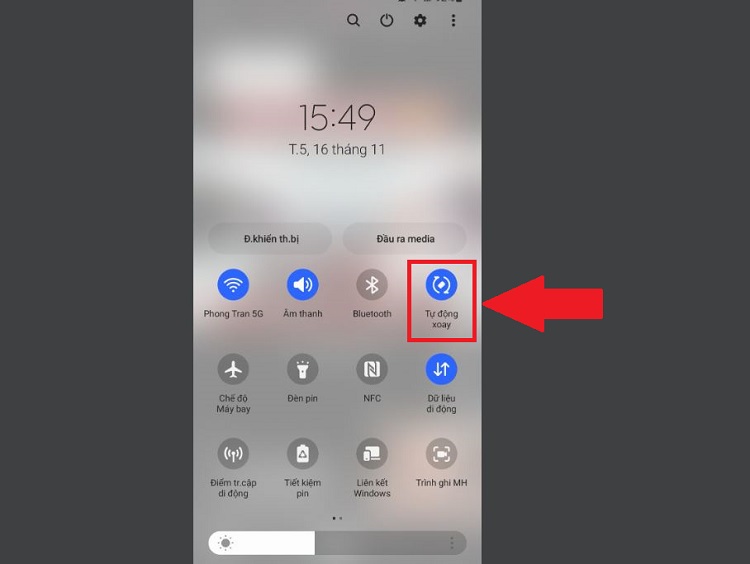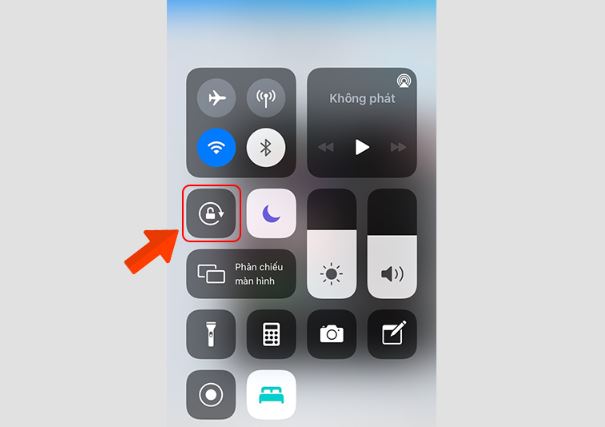Facebook không xoay màn hình được nên bạn không thể thoải mái xoay ngang/dọc khi trải nghiệm theo nhu cầu của mình. Dù đây không phải là tình trạng quá nghiêm trọng nhưng vẫn đủ làm cho bạn phải khó chịu. Đọc ngay cách xử lý được Trùm Thủ Thuật chia sẻ trong bài viết hôm nay nhé!
Thông thường, khi trải nghiệm Facebook thì chúng ta hay “lướt” theo giao diện dọc. Nhưng trong một số trường hợp, người dùng cũng muốn chuyển sang giao diện ngang để tiện hơn. Ví dụ như lúc xem video trên Facebook chẳng hạn.
Mặc dù việc xoay màn hình ngang/dọc trên điện thoại khá đơn giản. Tuy nhiên, không phải lúc nào bạn cũng có thể thực hiện. Đã có rất nhiều người dùng gặp tình trạng Facebook không xoay màn hình được. Theo dõi ngay cách khắc phục được Trùm Thủ Thuật bật mí trong phần tiếp theo.
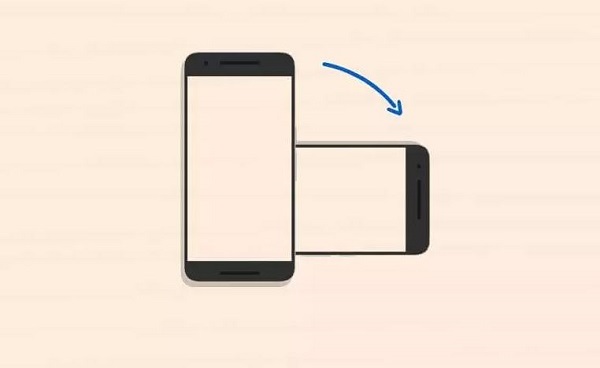
Hướng dẫn cách khắc phục nhanh lẹ khi Facebook không xoay màn hình được
Có khá nhiều lý do dẫn đến việc Facebook không xoay màn hình. Khả năng cao là do bạn thao tác không đúng, tính năng xoay màn hình tự động trên điện thoại bị khóa. Hoặc cũng có thể là do dế yêu bị xung đột phần mềm chẳng hạn. Sau đây là một số giải pháp khi Facebook không xoay màn hình được.
1/ Chia sẻ cách xoay màn hình Facebook
Để xoay màn hình Facebook bạn chỉ cần xoay điện thoại nằm ngang là được. Tuy nhiên, khi xoay bạn chú ý không đặt tay lên trên màn hình của dế yêu. Bởi khi cầm điện thoại, nhiều bạn không để ý nên ngón tay vô tình chạm lên trên màn hình. Lúc này, tính năng xoay màn hình sẽ không thể hoạt động.
2/ Mở chế độ tự động xoay màn hình trên dế yêu
Đừng vội tìm kiếm cách sửa lỗi cảm biến xoay màn hình, bởi có thể việc không xoay màn hình khi lướt Facebook được là vì bạn chưa mở khóa tính năng xoay màn hình. Theo như mặc định và cũng là thói quen của đông đảo người dùng smartphone, bạn thường tắt tính năng này để tránh giao diện của bất cứ ứng dụng nào tự động xoay ngoài ý muốn.
Vậy nên, việc Facebook không thể xoay ngang có khả năng là do tính năng này đang bị khóa. Để kích hoạt, bạn cần thực hiện:
- Đối với Android: Bạn vuốt từ trên xuống để mở rộng thanh lối tắt (vuốt 2 lần để thấy toàn bộ các biểu tượng truy cập nhanh) > Nhấn vào biểu tượng Dọc để chuyển sang “Tự động xoay” là được.
- Đối với iPhone: Người dùng mở Trung tâm điều khiển lên > Nhấn vào biểu tượng khóa màn hình để mở khóa > Thực hiện xong thì bạn có thể xoay ngang màn hình Facebook ngay lập tức.
3/ Khởi động lại dế yêu
Lỗi máy không thể xoay ngang màn hình có khả năng là lỗi tạm thời của điện thoại. Vì vậy, cách fix lỗi đơn giản nhưng hiệu quả là bạn mở đa nhiệm lên > vuốt để đóng hoàn toàn ứng dụng Facebook.
Sau đó, bạn tắt nguồn và khởi động lại thiết bị của mình. Cách này sẽ giúp cho smartphone hoạt động ổn định trở lại sau một thời gian dài chưa thật sự “nghỉ ngơi”. Từ đó khắc phục các tình trạng nhỏ không rõ lý do trên điện thoại, ví dụ như lỗi không xoay màn hình được.
4/ Cập nhật điện thoại để khắc phục
Không loại trừ khả năng là phiên bản phần mềm của điện thoại bị lỗi thời, xảy ra trục trặc nên dẫn đến các tình trạng khó hiểu trong quá trình trải nghiệm. Facebook không xoay được cũng có khả năng là do nguyên nhân này. Thế nên, người dùng iPhone/Android nên kiểm tra và cập nhật phần mềm cho máy lên phiên bản mới nhất nếu có.
5/ Cập nhật ứng dụng Facebook
Đừng vội đổ lỗi cho thiết bị, bởi việc chẳng thể xoay màn hình có thể xuất phát từ chính ứng dụng Facebook. Nhất là khi người dùng đã quá lâu không cập nhật ứng dụng Facebook và đang trải nghiệm phiên bản quá lỗi thời. Nhanh chóng đến CH Play hoặc App Store để check và cập nhật ứng dụng lên phiên bản mới nhất nếu có bản cập nhật.
6/ Tìm kiếm và gỡ bỏ phần mềm không tương thích
Bạn vừa mới tải về phần mềm nào đó và bây giờ đây bạn không thể xoay ngang màn hình? Kể cả là Facebook hay các ứng dụng khác trên thiết bị? Vậy thì “thủ phạm” có thể là do ứng dụng vừa mới tải không tương thích nên gây ra xung đột phần mềm. Bạn cần gỡ cài đặt ứng dụng mới cài này và kiểm tra lại xem có thể xoay màn hình khi lướt Facebook không nhé.
Trên đây là một số giải pháp cho tình trạng Facebook không xoay màn hình được. Nếu vẫn không fix được lỗi, khả năng cao là máy đang bị hỏng phần cứng. Do vậy, bạn nên mang thiết bị đi kiểm tra để kỹ thuật chẩn đoán lỗi nha.
XEM THÊM